excel中vlookup函数的使用方法(excel中vlookup函数的使用方法是什么)
Excel中VLOOKUP函数的使用方法
在现代办公中,Excel作为一款强大的数据处理软件,广泛应用于各个行业。其功能丰富,尤其是VLOOKUP函数,更是数据处理的得力助手。接下来,我们将深入探讨Excel中VLOOKUP函数的使用方法,帮助大家更高效地处理数据。
VLOOKUP函数的全称是“Vertical Lookup”,即“纵向查找”。它主要用于在一个表格的第一列中查找某个特定值,并返回该值所在行的其他列中的数据。函数的基本语法如下:
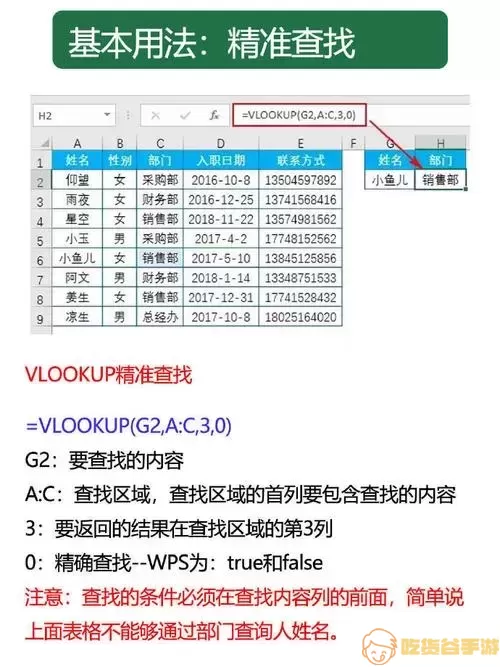
VLOOKUP函数的参数有四个,分别为:
lookup_value:要查找的值,通常是一个单元格引用或具体的数据。
table_array:包含要查找的数据的表格范围。
col_index_num:要返回数据的列号,注意这个列号是相对于table_array的。
range_lookup:一个可选参数,表示是否要精确匹配。输入FALSE表示精确匹配,TRUE表示近似匹配。
例如,假设我们有一个员工信息表,其中包含员工姓名、工号和部门。我们想根据工号查找对应的部门信息。这个时候,VLOOKUP函数就可以派上用场。具体的步骤如下:
1. 准备数据:首先,我们需要将员工信息整理在Excel的表格中,确保第一列为要查找的工号,后续的列为其他信息。
2. 输入VLOOKUP函数:在一个空白单元格中输入公式,例如:
=VLOOKUP(A2, B2:D10, 3, FALSE)
在这个示例中,A2表示我们要查找的工号,B2:D10是我们的数据范围(包含工号、姓名和部门),3表示我们要返回部门信息(在data range中的第3列),FALSE表示我们需要精确匹配。
3. 按下回车后,Excel会自动返回对应部门的信息。如果找到了工号,VLOOKUP会显示正确的部门名称;如果没有找到,Excel会返回错误值#N/A。
VLOOKUP函数在日常工作中有着广泛的应用,如财务报表的合并、客户信息的整理、库存管理等,能够有效提高工作效率,避免数据重复录入。
在使用VLOOKUP函数时,有一些注意事项:
被查找的值必须在表格的第一列。
确保数据范围是准确的,不要遗漏或多选了列。
如果数据源是动态变化的,建议使用动态命名范围,而不直接输入固定的范围。
尽量使用精确匹配(FALSE),以避免因近似匹配导致的数据错误。
此外,VLOOKUP也有一些替代函数,如INDEX和MATCH。这些函数组合在一起能够提供更灵活的查找功能,例如可以查找表格的任意列,而不仅限于第一列。
总之,VLOOKUP函数是Excel中极其实用的一个工具,熟练掌握它可以大大提高工作的效率和准确性。希望通过这篇文章,大家对VLOOKUP函数的使用有了更清晰的理解,能够在今后的工作中灵活应用。
以上就是关于Excel中VLOOKUP函数的使用方法介绍,希望大家能在实际操作中多加练习,掌握这项实用技巧。
